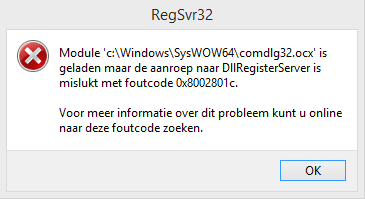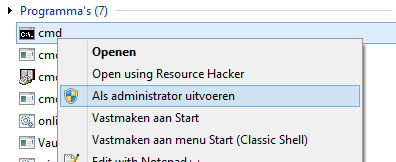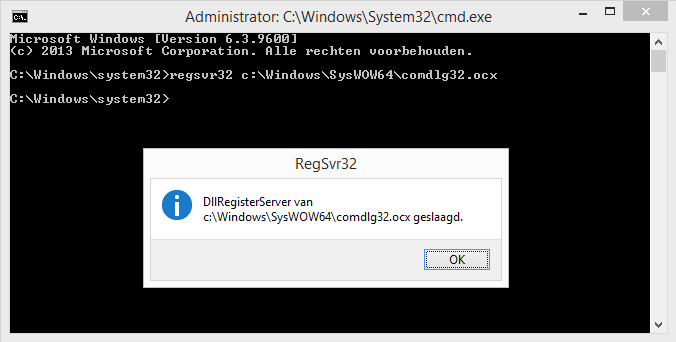OCX (ActiveX-besturingselement) bestanden installeren
Wat is ActiveX?
ActiveX is een framework voor het definiëren van herbruikbare softwarecomponenten op een programmeertaalonafhankelijke manier. De functionaliteit van de software kan vervolgens opgebouwd zijn uit één of meer componenten. De techniek werd in 1996 geïntroduceerd door Microsoft als een ontwikkeling van de Microsoft-technologieën Component Object Model (COM) en Object Linking and Embedding (OLE). ActiveX wordt vaak gebruikt in Windows, alhoewel de techniek ook gebruikt kan worden bij andere besturingssystemen.
Gebruik
Veel Windows-programma’s gebruiken ActiveX-componenten om functies aan te bieden en eigen functionaliteit in te sluiten, die vervolgens kunnen gebruikt worden in andere programma’s. Onder meer volgende Microsoft-software maakt gebruik van ActiveX: Internet Explorer, Microsoft Office, Microsoft Visual Studio en Windows Media Player. Internet Explorer staat tevens toe dat ActiveX-componenten ingesloten worden in webpagina’s.
Bron: wikipedia
OCX bestanden worden vooral veel gebuikt door software dat is gemaakt in Visual Basic (6.0), de software komt veelal met een foutmelding van een missend bestand.
Installeren en registreren van OCX bestanden in het register.
OCX bestanden kunnen geïnstalleerd worden in Windows met REGSRV32, het gebruik:
Regsvr32 [/u] [/s] <OCX Bestandsnaam>
/u betekent de-registratie van het OCX-bestand.
/s betekent stille modus (geen berichten weergeven).
Windows 32-bit:
1) Kopieer het OCX bestand naar:
c:\Windows\system32
2) Open het CMD (commandolijn) scherm.
3) Voor het volgende commando uit:
regsvr32 c:\Windows\system32\comdlg32.ocx
Windows 64-bit:
1) Kopieer het OCX bestand naar:
c:\Windows\SysWOW64
2) Open het CMD (commandolijn) scherm.
3) Voor het volgende commando uit:
regsvr32 c:\Windows\SysWOW64\comdlg32.ocx
OCX foutmelding bij registreren:
Krijg je een foutmelding te zien als deze:
Dan moet je het OCX bestand installeren als ADMIN: